Möchten Sie erfahren, wie Sie DHCP-Relays auf OPNsense konfigurieren? In diesem Tutorial zeigen wir Ihnen alle Schritte, die erforderlich sind, um die DHCP-Relaykonfiguration auf einem OPNsense-Server in 5 Minuten oder weniger durchzuführen.
• OPNsense 19,7
Geräteliste
Im folgenden Abschnitt wird die Liste der Geräte aufgeführt, die zum Erstellen dieses Tutorials verwendet wurden.
Als Amazon Associate verdiene ich mit qualifizierenden Käufen.
OPNsense - Verwandtes Tutorial:
Auf dieser Seite bieten wir schnellen Zugriff auf eine Liste von Tutorials im Zusammenhang mit OPNsense.
OPNsense - DHCP-Relaykonfiguration
Öffnen Sie eine Browser-Software, geben Sie die IP-Adresse Ihrer Opnsense-Firewall ein und greifen Sie auf die Weboberfläche zu.
In unserem Beispiel wurde die folgende URL im Browser eingegeben:
• https://192.168.10.11
Das opnsense Web-Interface sollte vorgestellt werden.

Geben Sie auf dem Eingabeaufforderungsbildschirm die Anmeldeinformationen zum OPNsense-Standardkennwort ein.
• Benutzername: root
• Passwort: Passwort gesetzt während OPNsense die Installation
Nach einer erfolgreichen Anmeldung werden Sie an das OPNSense Dashboard gesendet.

Greifen Sie auf das Menü Opnsense Services zu, greifen Sie auf das Untermenü DHCPv4 zu und wählen Sie die Option Relay aus.
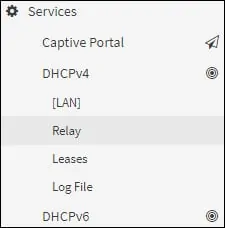
Führen Sie auf dem DHCP-Relay-Bildschirm die folgende Konfiguration aus.
• DHCP-Relais auf Schnittstelle aktivieren - Ja
• Schnittstelle(n) - LAN
• Schaltungs-ID und Agenten-ID an Anfragen anhängen - Nein
• Zielserver - Die IP-Adresse des DHCP-Servers
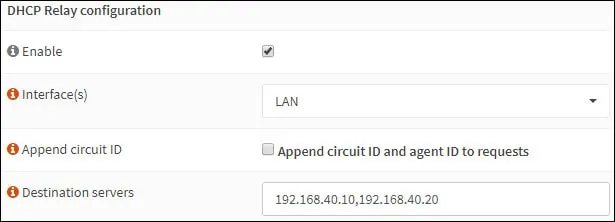
In unserem Beispiel wird jede DHCP-Anforderung, die über die LAN-Schnittstelle empfangen wird, an die DHCP-Server 192.168.40.10 und 192.168.40.20 umgeleitet.
Herzlichen glückwunsch! Sie haben die OPNSense DHCP-Relaykonfiguration abgeschlossen.
